
第一章 Python的概述与环境安装
本章所讲内容:
1.1 Python介绍
1.2 Python2与Python3的比较
1.3 Python3的安装
1.4 Python环境变量配置
1.5 Python安装目录介绍
1.6 Python脚本结构
1.7 Python脚本运行
1.3 Python3的安装
1.3.1 python3安装
直接到官网https://www.python.org/下载,安装就可以了。
安装比较简单,点exe文件一直下一步就可以了(注意:安装的时候有个选择是否添加环境变量,这个选是,之后就不用添加环境变量了)如果没有,请添加环境变量。
à右键点击计算机
à点击属性
à高级系统设置
à环境变量
à系统变量里的path
à编辑添加安装python的路径
(例如E:xuegod;E:xuegodscript)
修改python3安装目录下的python.exe文件重命名为python3.exe。(这样命令窗口运行python3输入python3,运行 python3)
注意:我们选择为64位安装包,Python官网,如图1-3所示
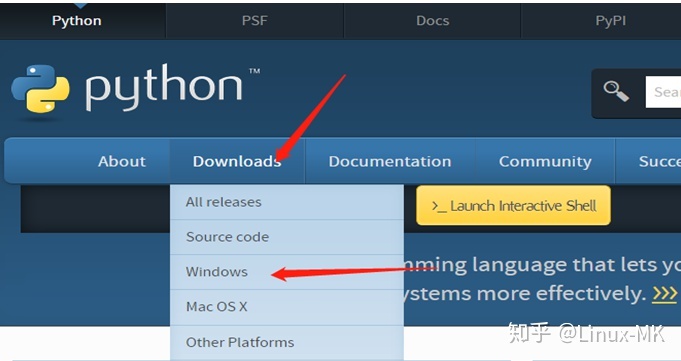
图1-3 Python官网
第一步:选择Python版本,如图1-4所示,
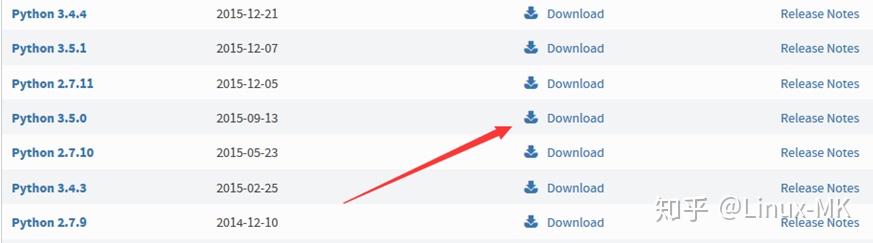
图1-4 选择Python版本信息
选择Python各种版本,如图1-5所示,
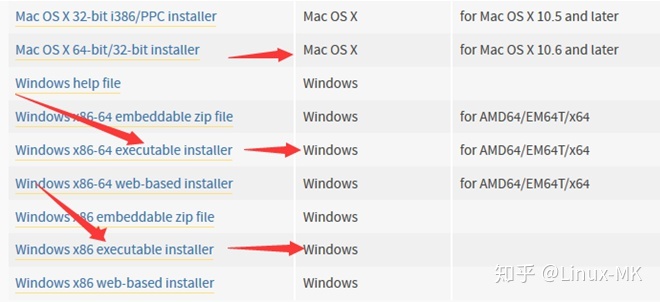
图1-5 Python各种版本
第二步:可以install now,或者是自定义(当然老师推荐大家是自定义安装),如图1-6所示,
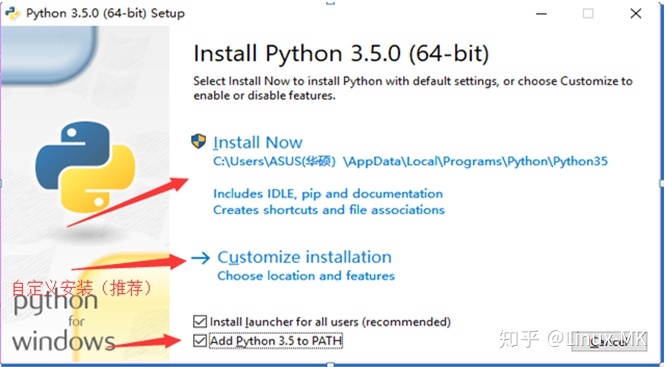
图1-6 自定义安装
第三步:选择一些配置,如图1-7所示,
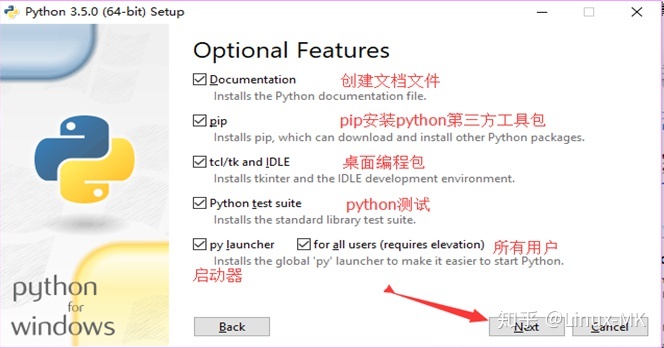
图1-7 选择自定义配置
选择安装路径,如图1-8所示,
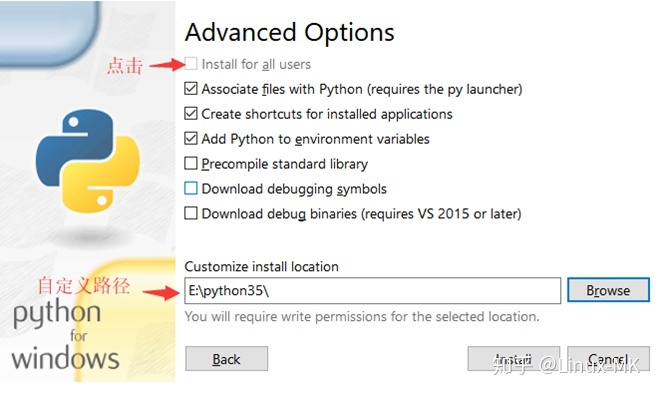
图1-8 选择安装路径
正在安装,如图1-9所示,
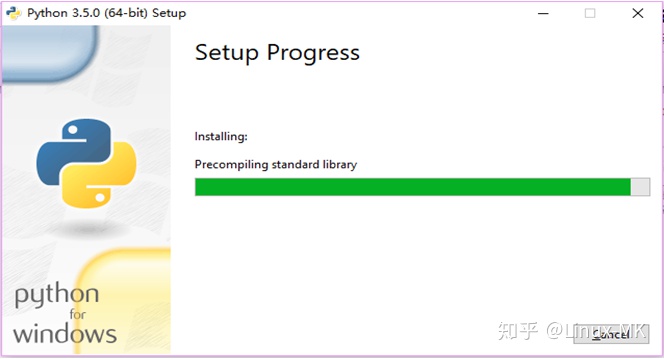
图1-9 正在安装
安装完成,如图1-10所示,
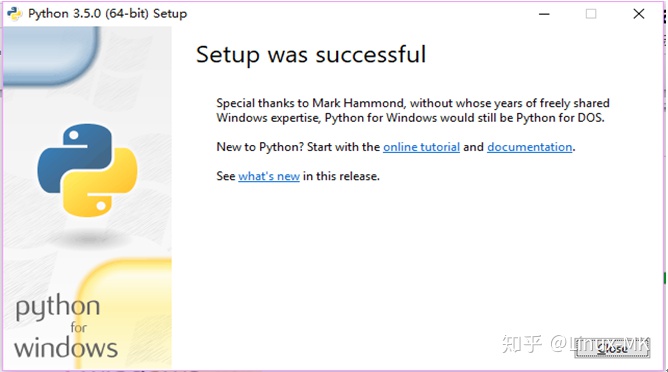
图1-10 安装完成
本文节选自学神IT教育原创书籍《Python-第一阶段-Python基础开发入门到精通》,全套书共四册1200页,跟着学神学Python,祝你早日成为大牛!
想要全套印刷书籍,可以关注VX公众号【学神IT教育】,经常会举办赠书活动。
【点击】Python高级开发/ Flask 爬虫/ Openstack Django,获取免费视频学习哦







 本文介绍了Python3的安装步骤,包括从官网下载、选择安装选项、添加环境变量,以及如何通过sys.path.append()添加路径。建议在安装时选择添加环境变量,以简化后续配置。此外,还提到了修改python.exe为python3.exe以方便命令行使用。
本文介绍了Python3的安装步骤,包括从官网下载、选择安装选项、添加环境变量,以及如何通过sys.path.append()添加路径。建议在安装时选择添加环境变量,以简化后续配置。此外,还提到了修改python.exe为python3.exe以方便命令行使用。














 1164
1164

 被折叠的 条评论
为什么被折叠?
被折叠的 条评论
为什么被折叠?








